Kanssa Timely huomioon ja Timely tapahtumalippusuunnitelma tai lipunmyyntilisäosa, voit helposti lisätä lisätietoja lippuihin, vastauspyyntöihin, sähköposteihin ja PDF-malleihin jaettavaksi osallistujien kanssa rekisteröitymisen jälkeen. Tämä ominaisuus on hyödyllinen monille asiakkaille, erityisesti niille, jotka isännöivät verkkotapahtumia ja haluavat lähettää tapahtumalinkin osallistujille automaattisesti. Opi kaikki vaiheet alla.
1. Lisätietojen lisääminen lippuihin ja vastauspyyntöihin
Voit lisätä mitä tahansa lisätietoja käyttämällä "Lisätiedot" -kenttää luodessasi tai muokkaaessasi tapahtumaa Hinta ja liput osio. Tämä voi olla verkkosivusto, lisäohjeet tai online-kokouksen linkki joka näytetään lipussa tai RSVP:ssä ja jota voidaan käyttää myös sähköposti- tai PDF-malleissa.
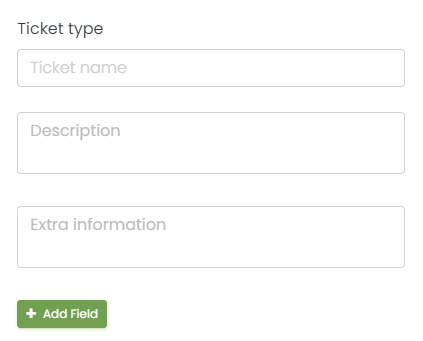
Kun osallistujasi ilmoittautuu tapahtumiisi, he saavat tapahtumalipun kenttään kirjoittamillasi lisätiedoilla.
2. Lisätiedot sähköpostiisi ja PDF-malleihin
Lisäksi voit lisätä lisätietoja omaan sähköposti- ja PDF-malleja, jos haluat. Voit tehdä sen käyttämällä dynaamista kenttää Lisätieto sähköpostimallissasi. Huomaa, että sinun on lisättävä tiedot Lisätieto kenttään lipussasi, kuten yllä selitettiin, ennen kuin määrität sen sähköposti- ja PDF-malleihin.
Havainnollistamiseksi käytämme Ticket PDF -mallia, joka sisältää jo Lisätieto:
- Kirjaudu ensin sisään Timely tili;
- Siirry näytön vasemmassa reunassa olevasta päänavigointivalikosta kohtaan lipunmyynti, sitten Mallit.
- Näet Mallit sivu, jossa on kaikki käytettävissä olevat mallit, joita voit muokata.
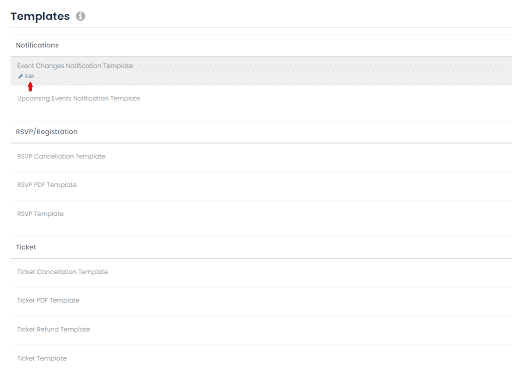
- Muokatakseen lipun pdf-mallia osallistujat saavat lipun ostamisen jälkeen tapahtumakalenteri, Valitse Lipun PDF-malli, ja napsauta sitten muokata.
- Jos haluat lisätä lisätietoja ja linkkejä, muokkaa "Lisätiedot" -kenttää, joka on dynaaminen kenttä, joka löytyy mallin tekstiosasta. Halutessasi voit jopa vaihtaa paikkaa, jossa se näkyy lipun PDF-tiedostossa. Tämä kenttä on myös RSVP PDF-mallin oletusmallissa. Voit myös lisätä dynaamisen kentän kaikkialle muualle sähköpostimalleihin.
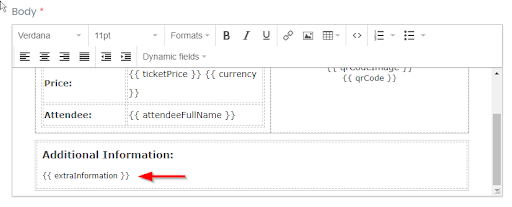
Kun olet määrittänyt lisätietokentän malliisi, ilmoittautuneet saavat sen sähköpostitse ostaessaan lipun tai rekisteröityessään johonkin tapahtumastasi. Tämä ominaisuus on täydellinen toistuviin tapahtumiin.
Lisätietoja käyttäjäohjeista saat sivuiltamme Ohjekeskus. Jos sinulla on kysyttävää tai tarvitset lisäapua, älä epäröi ottaa meihin yhteyttä. Vaihtoehtoisesti voit avata tukilipun omaltasi Timely tilin kojelautaan.